Cách sao chép nhiều đoạn văn bản cùng lúc trên smartphone Android
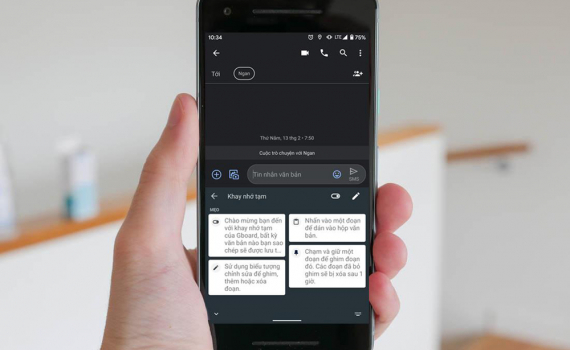
Cách sao chép nhiều đoạn văn bản cùng lúc trên smartphone Android
Khi bạn sao chép một đoạn văn bản khác, đoạn văn bản trước đó sẽ bị ghi đè. Bởi vậy trước đây, khi cần sao chép nhiều đoạn văn bản cùng lúc, người dùng cần sử dụng ứng dụng bên thứ ba, chẳng hạn Clip Stack. Tuy nhiên giờ đây, tính năng tương tự đã có mặt trên Gboard, vốn được cài đặt mặc định trên hầu hết smartphone Android.
Google gọi tính năng mới là Clipboard Manager và nó có khả năng lưu trữ nhiều đoạn văn bản khác nhau trong clipboard trong khoảng thời gian một tiếng. Ngoài ra, nó còn cung cấp tùy chọn cho phép lưu trữ lâu dài các đoạn văn bản bạn cần sử dụng lại nhiều lần như địa chỉ giao hàng, thông tin ngân hàng...
Kích hoạt Clipboard Manager
Thao tác kích hoạt Clipboard Manager rất đơn giản và không yêu cầu bạn truy cập vào phần cài đặt của ứng dụng.
Bước 1: Đầu tiên, bạn mở ứng dụng cho phép nhập văn bản bất kỳ, ví dụ ứng dụng Messages (Tin nhắn), và chạm lên trường nhập văn bản để mở bàn phím Gboard.
Bước 2: Tiếp theo, bạn bấm lên nút hình mũi tên hướng sang phải nằm ở bên trái của thanh gợi ý (suggestion strip), sau đó chọn biểu tượng Clipboard Manager. Trường hợp, bạn không thấy biểu tượng Clipboard Manager, hãy bấm nút hình ba dấu chấm nằm ở bên phải của thanh gợi ý, và chọn biểu tượng Clipboard Manager từ trình đơn hiện ra.

Bước 3: Mặc định, Clipboard Manager của Gboard sẽ ở chế độ tắt. Do đó, bạn hãy bật công tắc ở phía trên góc phải để kích hoạt nó.
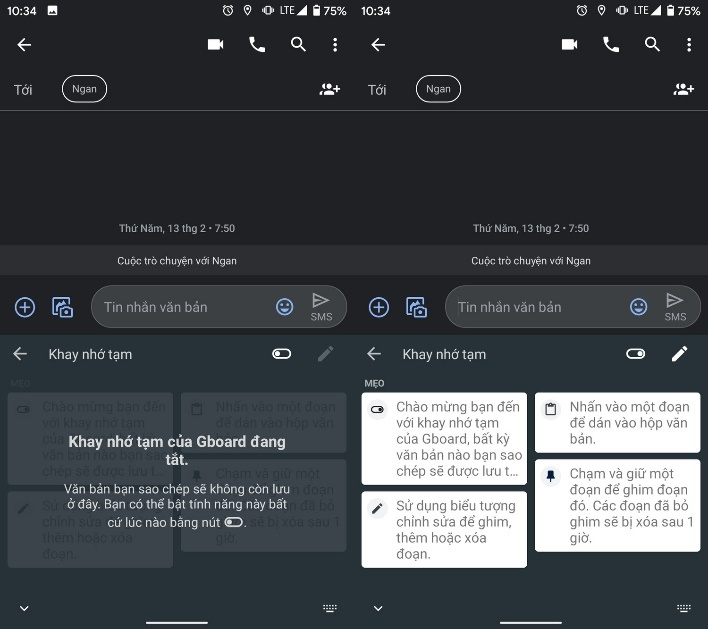
Sử dụng Clipboard Manager
Cách sử dụng Clipboard Manager rất đơn giản, nó có ba tính năng chính gồm: Paste (Dán), Pin (Ghim), và Trash (Xóa).
Lưu ý: Để truy cập vào ba tính năng này, bạn cần nhấn và giữ lên đoạn văn bản bất kỳ bạn đã sao chép.
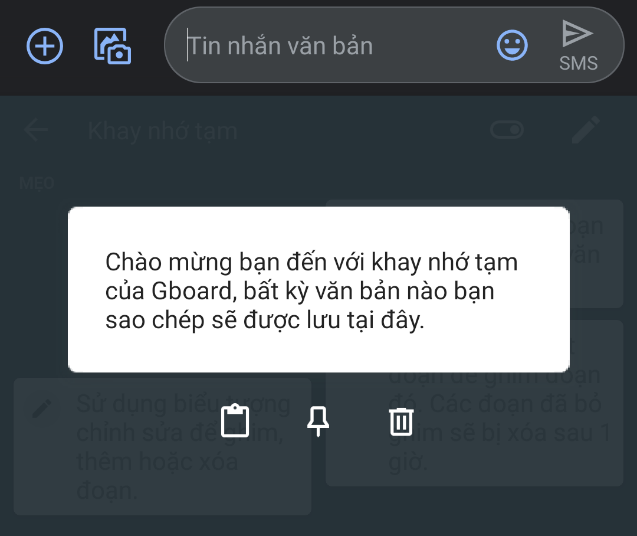
Paste
Nhấn vào một đoạn văn bản bất kỳ trong clipboard để dán nó vào hộp văn bản.
Pin
Chạm và giữ lên một đoạn văn bản bất kỳ trong clipboard để ghim nó. Những đoạn văn bản bạn ghim sẽ không bị ghi đè. Ngược lại, các đoạn bạn không ghim sẽ bị xóa sau một giờ.

Bạn có thể ghim nhiều đoạn văn bản cùng lúc bằng cách bấm lên biểu tượng hình cây bút chì ở phía trên góc phải, sau đó chọn các đoạn văn bản bạn muốn ghim, bấm nút Pin để ghim.
Trash
Bấm lên biểu tượng này để xóa vĩnh viễn đoạn văn bản bạn đã sao chép.

Bạn có thể xóa nhiều đoạn văn bản cùng lúc bằng cách bấm lên biểu tượng hình cây bút chì ở phía trên góc phải, sau đó chọn các đoạn văn bản bạn muốn xóa, bấm nút Trash để xóa.
Theo vietnamnet.vn
Tin cùng chuyên mục
- Israel đồng ý ngừng bắn 60 ngày, cơ hội mở cho đàm phán Dải Gaza 02.07.2025 | 15:13 PM
- Báo Trung Quốc đánh giá cao quyết định thành lập Khu thương mại tự do Đà Nẵng 02.07.2025 | 15:12 PM
- Đặc sắc chương trình nghệ thuật kỷ niệm 110 năm ngày sinh Tổng Bí thư Nguyễn Văn Linh và chào mừng hợp nhất tỉnh Hưng Yên và tỉnh Thái Bình 02.07.2025 | 10:53 AM
- Các đối tượng không chịu thuế VAT 02.07.2025 | 15:13 PM
- Người làm công tác chuyên trách về chuyển đổi số được hỗ trợ 5 triệu đồng/tháng 02.07.2025 | 15:11 PM
- Sáng nay, giá vàng neo ở mức cao 02.07.2025 | 10:54 AM
- Thái Lan có Thủ tướng tạm quyền 02.07.2025 | 10:38 AM
- Thượng viện Mỹ thông qua gói chính sách đối nội toàn diện của Tổng thống Trump 02.07.2025 | 10:38 AM
- Top 3 Hoa hậu Việt Nam và những chia sẻ đầu tiên sau đăng quang 02.07.2025 | 10:39 AM
- Tổng đài 111 tiếp nhận tố giác, tin báo về hành vi mua bán người 02.07.2025 | 10:39 AM
Xem tin theo ngày
-
 Đặc sắc chương trình nghệ thuật kỷ niệm 110 năm ngày sinh Tổng Bí thư Nguyễn Văn Linh và chào mừng hợp nhất tỉnh Hưng Yên và tỉnh Thái Bình
Đặc sắc chương trình nghệ thuật kỷ niệm 110 năm ngày sinh Tổng Bí thư Nguyễn Văn Linh và chào mừng hợp nhất tỉnh Hưng Yên và tỉnh Thái Bình
- Chủ tịch Ủy ban Trung ương MTTQ Việt Nam Đỗ Văn Chiến thăm làm việc tại phường Phố Hiến
- Công bố nghị quyết, quyết định của Trung ương, địa phương về sáp nhập đơn vị hành chính cấp tỉnh, cấp xã và kết thúc hoạt động cấp huyện
- Báo Thái Bình - Một hành trình với những mốc son lịch sử
- Thư tòa soạn
- Công bố quyết định của Bộ trưởng Bộ Công an, Giám đốc Công an tỉnh về công tác tổ chức, cán bộ
- Khởi công dự án nhà máy đốt chất thải rắn phát điện công nghệ hiện đại tại xã Thụy Trình
- Khởi công dự án đầu tư xây dựng sân golf Cồn Vành và dự án đầu tư xây dựng khu bến cảng hàng lỏng Ba Lạt
- Việt Nam nâng tầm vị thế tại Hội nghị quốc tế về biển và đại dương
- Hội thảo khoa học: Đồng chí Nguyễn Văn Linh – Nhà lãnh đạo kiên định, sáng tạo của Đảng và cách mạng Việt Nam
